单击视频服务器配置步骤(学习资料)
配置步骤
1.单击电脑的“开始”键找到“附件→通讯→超级终端”
2.然后单击“超级终端”变弹出下面所示对话框
3.在对话框任意输入名称便于找到和记忆例如 td tx然后单击“确定”便会出现详细配置对话框如下
4.选择“COM1”口或根据实际连接情况选择“COM2”单击“确定”又会跳出另一个对话框如下
帧数为 115200 如果是交换机则是9600数据位 8奇偶效验无停止位 1数据流控制无。然后单击“应用”→
“确定”。
5.然后单击空白区域右上角的“关闭键”会显示如下提示
选择“是”会提示是否保存单击“是”如下
6.按照第一步的操作重新打开“超级终端”单击“文件”→“打开”会跳出如下对话框
单击“打开”会显示后面的空白输入框。但是“回车键” 出现
“#”则表示配置成功可以在框内输入命令进行IP、子网掩码、网关的配置。
7.配置完毕后关闭对话框重新打开步骤如上写入下面的命令查看是否配置成功。
8.具体命令如下
⑴ helpm表示查看超级终端的命令帮助。
⑵. g etIp查看服务器的IP和子网掩码。
⑶. s etIp设置服务器的IP和子网掩码例如 s etIp 192.168.1.10
255.255.255.254 IP和子网掩码之间用“”隔开然后“↙”⑷. getGateway查看服务器的网关。
⑸. s etG ateway设置服务器的网关例如 s etG ateway 192.168.1.1然后“↙”
⑹ getP ort查看服务器端口号。
⑺ setPort设置服务器端口号例如 setPort 8000“↙”默认端口号为 8000。
9.备注
配置时需准备一条RS-232控制线两端都是COM口一端连接在服务器RS-232口一端连接在控制电脑的COM口上。
10.控制端配置
首先打开“IE浏览器”通过输入终端IP进入控制页面默认用户名 admin 密码 12345。
然后选择“组织机构”在左侧下拉栏上沿单击“+”添加“控制区
域”输入设备名称后确定。
然后再单击右页面上沿的“+”添加编码设备即分管服务器只需填写设备名称和设备IP 然后选择“联网获取”激
活设备序列号及其他确定。
之后再添加通道
最后在视频监控中选中新添加的地址然后添加“接入端口”双击“端口1、端口2、端口3…”即可显示图像。
- 单击视频服务器配置步骤(学习资料)相关文档
- 沿河土家族自治县教育局教育装备与运动场
- 教程windows 2003服务器配置详解视频教程
- 服务器配置网络手机视频服务器配置价格参考资料
- 类型flv视频服务器配置
- 地址[指导]3G无线视频服务器配置说明
- 单击[指导]视频服务器配置步骤
HostDare($33.79/年)CKVM和QKVM套餐 可选CN2 GIA线路
关于HostDare服务商在之前的文章中有介绍过几次,算是比较老牌的服务商,但是商家背景财力不是特别雄厚,算是比较小众的个人服务商。目前主流提供CKVM和QKVM套餐。前者是电信CN2 GIA,不过库存储备也不是很足,这不九月份发布新的补货库存活动,有提供九折优惠CN2 GIA,以及六五折优惠QKVM普通线路方案。这次活动截止到9月30日,不清楚商家这次库存补货多少。比如 QKVM基础的五个方案都...
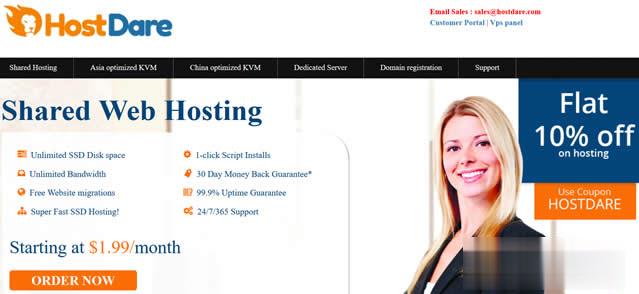
ZoeCloud:香港BGP云服务器,1GB内存/20GB SSD空间/2TB流量/500Mbps/KVM,32元/月
zoecloud怎么样?zoecloud是一家国人商家,5月成立,暂时主要提供香港BGP KVM VPS,线路为AS41378,并有首发永久8折优惠:HKBGP20OFF。目前,解锁香港区 Netflix、Youtube Premium ,但不保证一直解锁,谢绝以不是原生 IP 理由退款。不保证中国大陆连接速度,建议移动中转使用,配合广州移动食用效果更佳。点击进入:zoecloud官方网站地址zo...
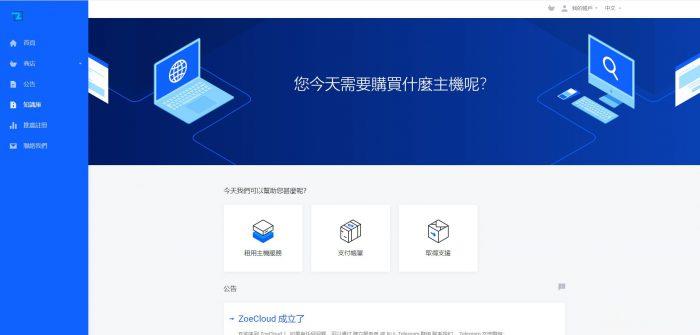
美国云服务器 1核 1G 100M 10G防御 39元/月 物语云计算
物语云计算(MonogatariCloud)是一家成立于2016年的老牌国人商家,主营国内游戏高防独服业务,拥有多家机房资源,产品质量过硬,颇有一定口碑。本次带来的是美国圣何塞 Equinix 机房的高性能I9-10980XE大带宽VPS,去程CN2GIA回程AS9929,美国原生IP,支持解锁奈飞等应用,支持免费安装Windows系统。值得注意的是,物语云采用的虚拟化技术为Hyper-V,资源全...
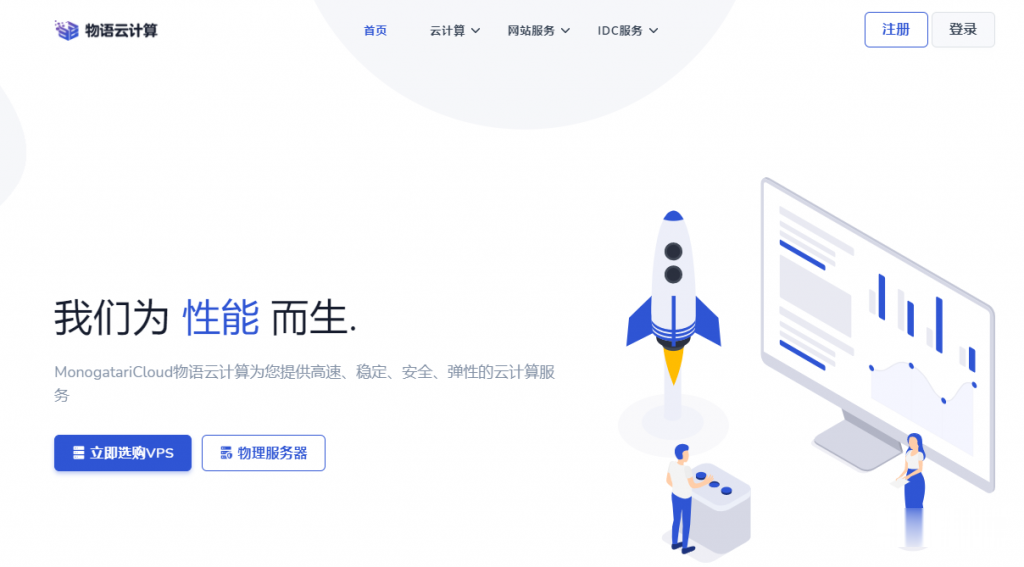
-
万网核心代理哪里可以注册免费代理?1433端口怎么去看1433端口今日热点怎么删除如何彻底删除今日热点申请证书申请毕业证书如何建立一个网站要建立一个网站怎么弄啊?开机滚动条谁会调开机的滚动条2012年正月十五2012年正月十五上午9点27分出生的女孩儿五行缺什么,命怎么样宕机宕机是什么意思?发邮件怎么发怎么发邮箱rewritebase为什么我写.htaccess这个 rewriterule 进入死循环了,高手帮忙修改